Sabit diske erişim nasıl geri kazanılır, sabit disk açılamaması hatası nasıl düzeltilir

Bu yazımızda, sabit diskiniz bozulduğunda ona nasıl yeniden erişebileceğinizi anlatacağız. Haydi gelin birlikte izleyelim!
Windows hatalarının çoğu bilgisayarınıza giriş yaptıktan sonra oluşur. Ancak, "Kullanıcı Profili Hizmeti Oturum Açma İşlemini Başarısız Oldu" hatası hiçbir şekilde oturum açmanıza izin vermez, bu yüzden de diğer Windows hatalarına göre düzeltilmesi daha zordur.
"Kullanıcı Profili Hizmeti Oturum Açmayı Başarısız Etti" hatası, bozuk bir NTUSER.DAT dosyası, bozuk kayıt defteri girdileri veya çekirdek sistem dosyaları ya da düzgün yapılandırılmamış bir Kullanıcı Profili Hizmeti nedeniyle oluşur. Ancak sorunu etkili bir şekilde teşhis etmek ve gidermek için aşağıdaki adımları kullanabilirsiniz.
Windows Kurtarma Ortamını kullanarak yerleşik yönetici hesabını etkinleştirin
Hesabınızla giriş yapamıyorsanız yapmanız gereken ilk şey yerleşik yönetici hesabını etkinleştirmektir. Bu gizli hesap olmadan diğer tüm düzeltmeler mümkün olmayacaktır.
Windows'da yerleşik yönetici hesabını etkinleştirmenin birçok yolu vardır, ancak geleneksel yöntemler burada işe yaramayacaktır. Bu nedenle, Komut İstemi örneğini açmak ve hesabı etkinleştirmek için kayıt defterini değiştirmek üzere Windows Kurtarma Ortamı'nı (WinRE) kullanacağız .
Uyarı : Aşağıdaki adımları uygulamadan önce mümkünse Kayıt Defteri Düzenleyicisi'ndeki Dışa Aktar seçeneğini kullanarak sistem kayıt defterini manuel olarak USB'ye yedekleyin.
Yönetici hesabını etkinleştirmek için şu adımları izleyin:
1. Güç simgesine tıklayın .
2. Shift tuşuna basılı tutarak Yeniden Başlat seçeneğine tıklayın .
3. Bilgisayarınız yeniden başlatıldıktan sonra Devam'a tıklayın .
4. Sorun Giderme'yi seçin .
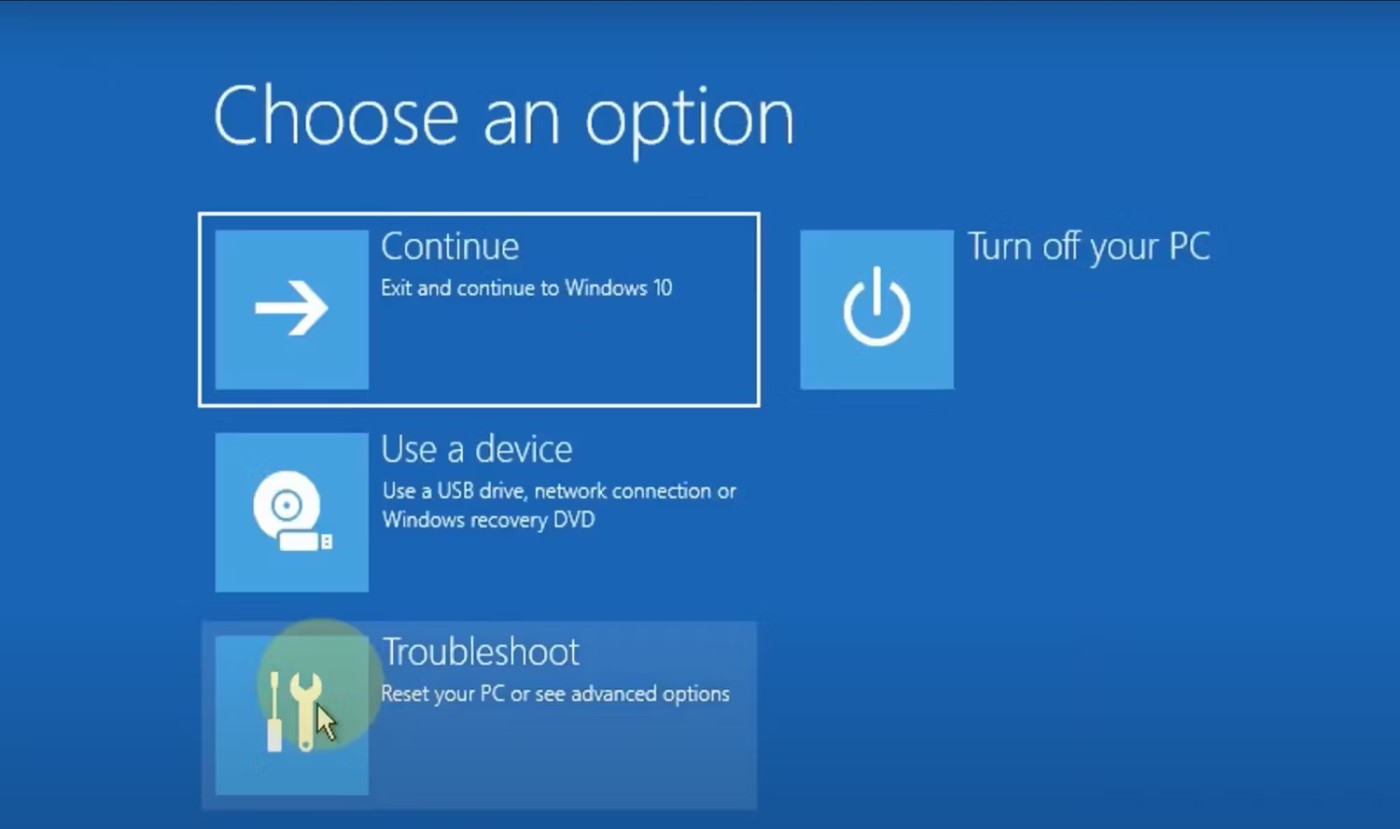
5. Gelişmiş Seçenekler > Komut İstemi'ne tıklayın .
6. Komut İstemi penceresine regedit yazın ve Enter'a basın .
7. Soldaki HKEY_LOCAL_MACHINE tuşuna tıklayın .
8. Dosya > Kovanı Yükle'ye tıklayın .
9. Bu Bilgisayar seçeneğini seçin .
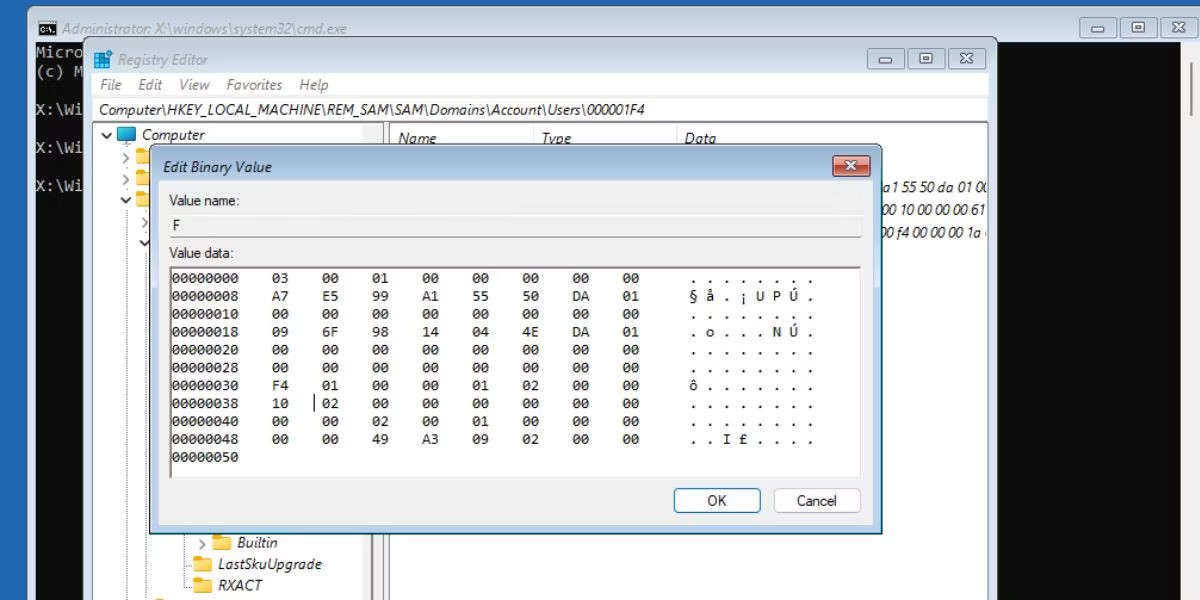
10. Windows > Sistem 32 > config'e tıklayın .
11. SAM dosyasını bulun ve üzerine çift tıklayın.
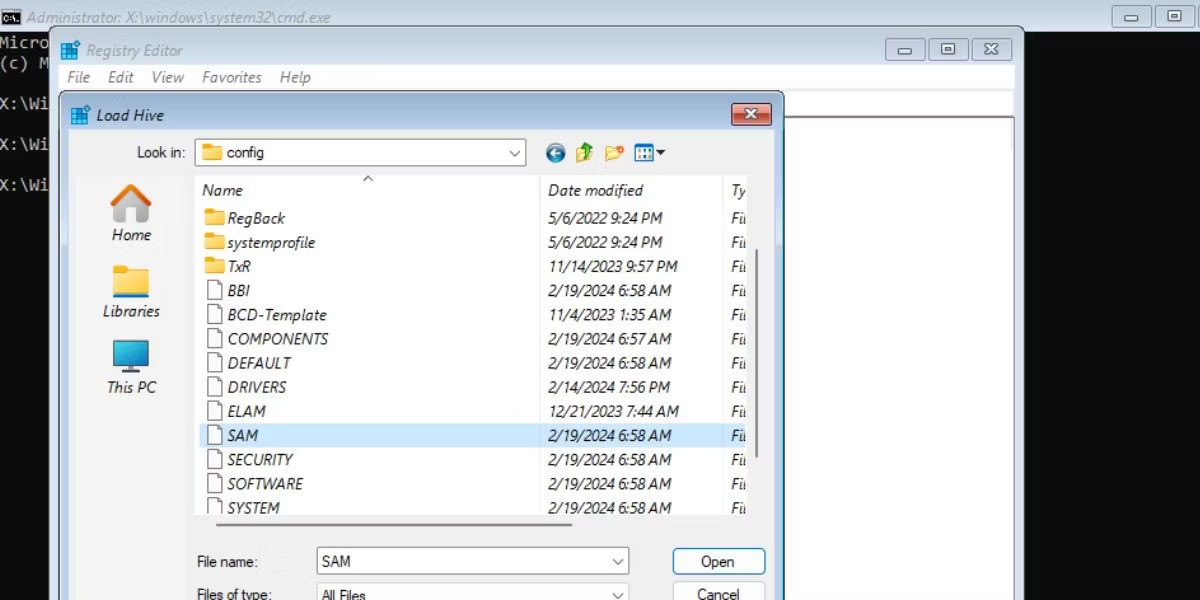
12. Anahtara REM_SAM adını verin ve Tamam'a tıklayın .
13. Aşağıdaki kayıt defteri anahtarına gidin:
HKEY_LOCAL_MACHINE\REM_SAM\SAM\Domains\Account\Users\000001F414. F ikili değerine çift tıklayın.
15. İlk satırdaki 00000038 girişine gidin .
16. 00000038 satırının ikinci sütunundaki 11 değerini 10 olarak değiştirin .
17. Tamam'a tıklayın .
18. Kayıt düzenleyici penceresinden çıkın.
19. Komut İstemini kapatın.
20. Kilit ekranına önyükleme yapmak için Devam'a tıklayın. Kilit ekranında ek bir yönetici hesabı göreceksiniz.
Güvenli Modda Başlat
Yerleşik yönetici hesabını etkinleştirdikten sonra yapmanız gereken ilk şey Windows'u Güvenli Mod'da başlatmaktır . Güvenli Mod, Windows'u çalışması için gereken en az özellik ve programlarla başlatır.
NTUSER.DAT dosyasını değiştirin
NTUSER.DAT dosyası kullanıcı hesaplarıyla ilgili verileri depolar ve bozulduğunda değiştirmeniz gerekir. Daha önce aktifleştirdiğiniz yönetici hesabınıza giriş yapın. Daha sonra aşağıdaki adımları tekrarlayın:
1. Dosya Gezgini'ni açmak için Win + E tuşlarına basın .
2. Görünüm > Göster > Gizli öğeler'e tıklayın .
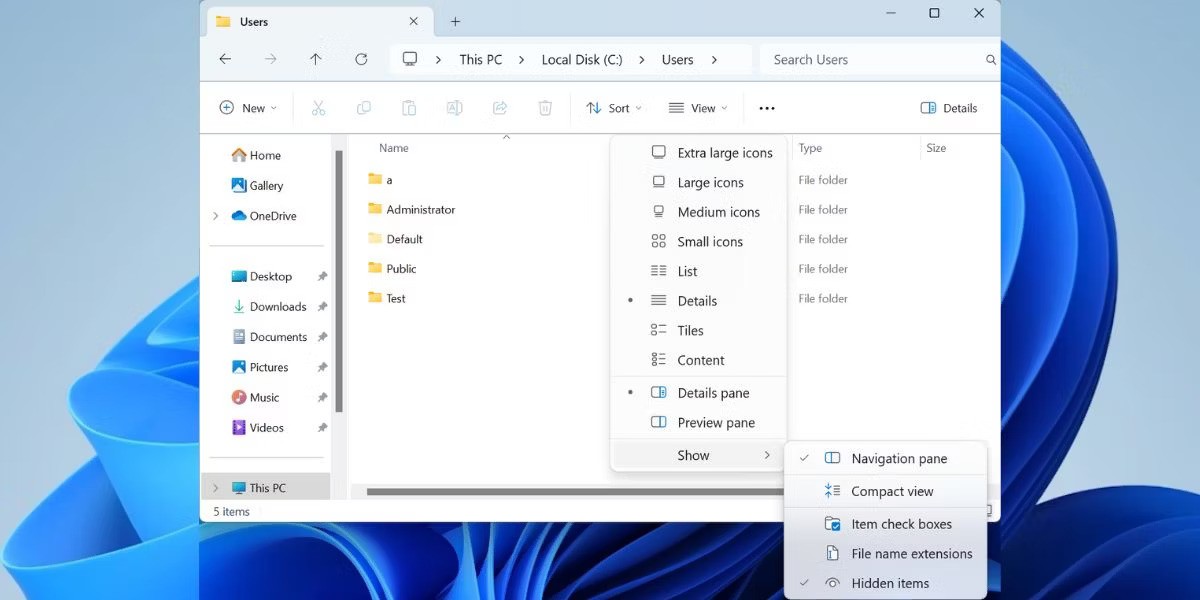
3. Varsayılan klasörünü açın . NTUSER.DAT dosyasına tıklayın ve adını “NTUSER.DAT.OLD” olarak değiştirin.
4. Geri tuşuna basın. Yönetici klasörüne gidin ve NTUSER.DAT dosyasını kopyalayın.
5. Varsayılan klasöre geri dönün ve kopyaladığınız dosyayı oraya yapıştırın.
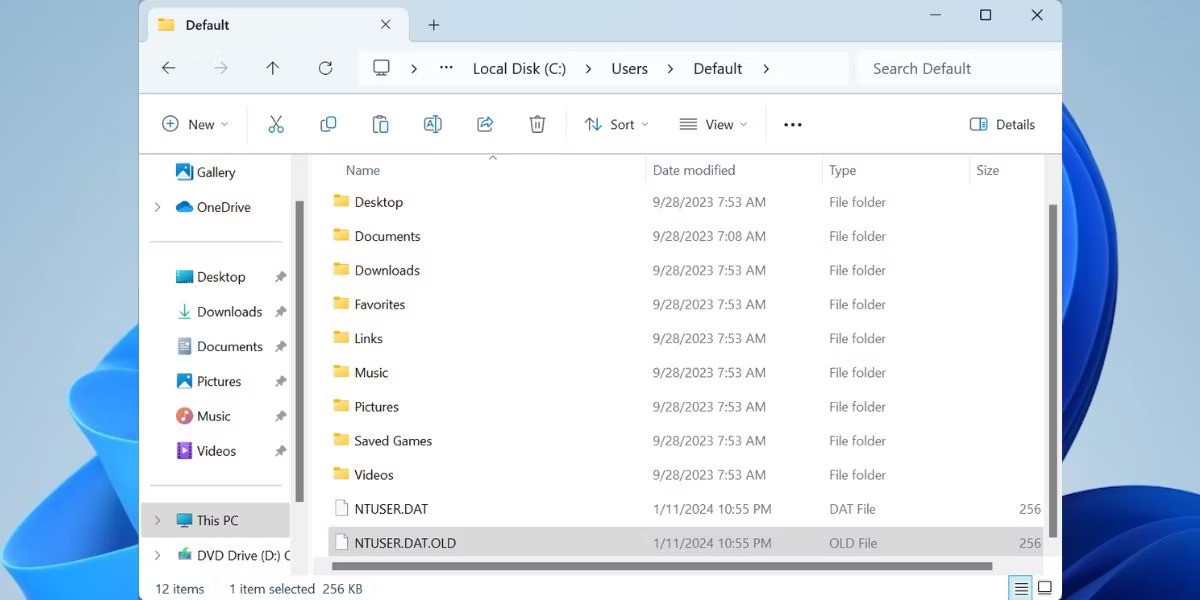
6. Değişikliklerin uygulanması için bilgisayarınızı yeniden başlatın.
Bozuk dosyaları taramak için SFC'yi kullanın
"Kullanıcı Profili Hizmeti Oturum Açmayı Başarısız Etti" hatasının en olası nedeni bozuk bir kullanıcı dosyasıdır. Bu durum, başlangıçta antivirüs yazılımının tarama yapmasından, bilgisayarı açarken ani bir elektrik kesintisine kadar çeşitli nedenlerden kaynaklanabilir.
Neyse ki Windows'ta bozuk Windows dosyalarını otomatik olarak bulup onarmanıza yardımcı olabilecek bir dizi yerleşik yardımcı program vardır. Bu tür yardımcı programlardan biri Sistem Dosyası Denetleyicisi (SFC) olarak adlandırılır ve Komut İstemi kullanılarak çalıştırılır.
Bilgisayarı önceki durumuna geri yükleyin
Windows'un Sistem Geri Yükleme adı verilen , bilgisayarınızda yaptığınız değişiklikleri geri almanıza ve bilgisayarınızı daha önceki bir zamana geri yüklemenize olanak tanıyan kullanışlı bir özelliği vardır.
Devam etmeden önce, bu özelliğin varsayılan olarak etkin olmadığını ve Windows'u günlük olarak geri yükleme noktaları oluşturacak şekilde yapılandırmadığınız sürece geri yükleme noktalarını manuel olarak oluşturmanız gerektiğini bilmelisiniz.
Hatanın ortaya çıkmasından önce bir geri yükleme noktası oluşturduğunuzu hatırlıyorsanız, şu adımları izleyin:
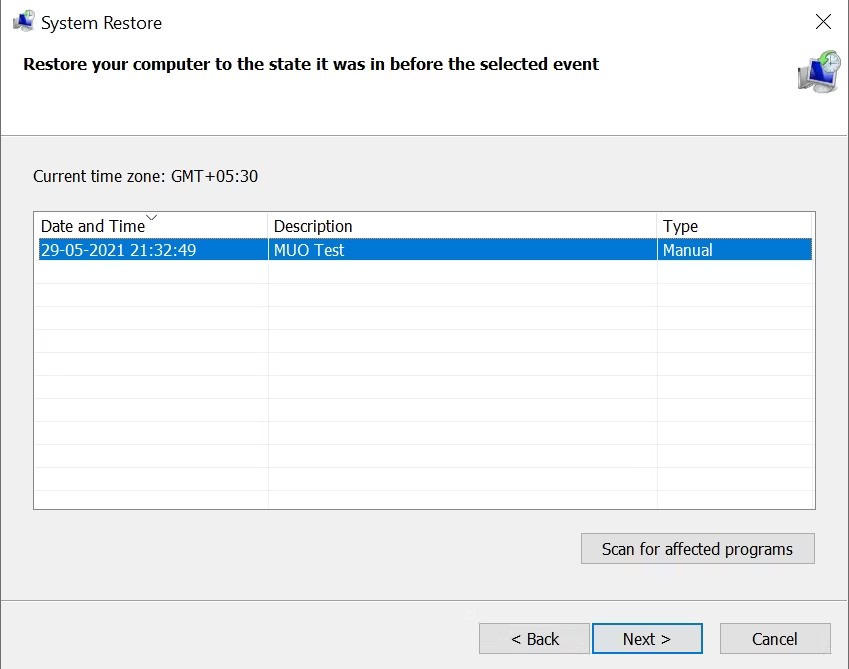
Geri yükleme noktası oluşturduktan sonra, yüklemiş olabilecekleri önemli verilerinizi veya uygulamalarınızı yedeklemelisiniz.
Kayıt defteri yapılandırmasını değiştir
"Kullanıcı Profili Hizmeti Oturum Açmayı Başarısız Etti" hatasını düzeltmenin bir diğer yolu da kayıt defterinde bazı değişiklikler yapmaktır. Bu gelişmiş bir sorun giderme yöntemidir ve devam etmeden önce bir sistem geri yükleme noktası oluşturmalısınız .
Kayıt defterini düzgün bir şekilde yapılandırmak için aşağıdakileri yapın:
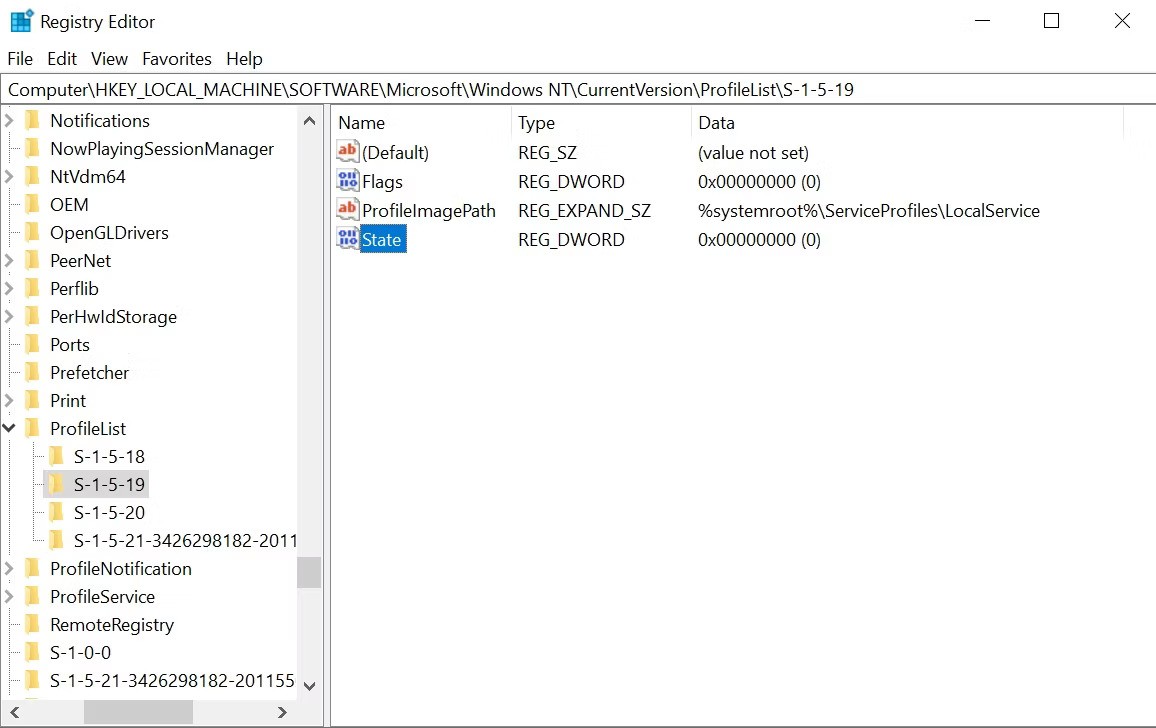
1. Bu makalenin ilk bölümündeki adımları kullanarak Güvenli Mod'da başlatın.
2. Çalıştır istemini açmak için Windows tuşu + R tuşlarına basın. Regedit yazıp Enter'a basın .
3. Kayıt Defteri Düzenleyicisi'nde, soldaki gezinme çubuğunu kullanarak şuraya gidin:
HKEY_LOCAL_MACHINE\Software\Microsoft\Windows NT\Current Version\Profile List4. Burada aynı isimde iki dosya göreceksiniz, ancak birinin uzantısı .bak olacak.
5. .bak uzantılı dosyaya sağ tıklayın ve Yeniden Adlandır'ı seçin . .bak uzantısını silin ancak dosya adına dokunmayın ve Enter'a basın .
6. Şimdi .bak uzantısı olmayan orijinal dosyaya sağ tıklayın ve dosyanın sonuna .bak ekleyin.
7. 5. adımda yeniden adlandırılan dosyanın bulunduğu klasörde, Durum öğesine sağ tıklayın ve ardından Değiştir öğesini seçin .
8. Değer verisindeki değeri 8000'den 0'a ( sıfır ) değiştirin .
9. Daha sonra RefCount girişine sağ tıklayın ve Değer verisi kısmındaki değeri 0 (sıfır) olarak değiştirin .
10. Değişiklikleri onaylayın ve Kayıt Defteri Düzenleyicisi’ni kapatın.
11. Bilgisayarınızı yeniden başlatın ve oturum açın.
Kayıt Defteri Düzenleyicisinde .bak dosyasını bulamazsanız ne olur?
Bu pek olası değil, ancak bilgisayarınız .bak uzantılı bir dosya oluşturmamış olabilir. Bu durumda Windows Gezgini'ni açın ve şuraya gidin:
C:\Users\Default\AppData\Local\Application DataKullandığınız klasörde Application Data isimli başka bir klasör bulursanız , onu silin ve bilgisayarınızı yeniden başlatın. Sorunu çözecektir.
Kullanıcı Profili Hizmetini Etkinleştir
Bazı durumlarda Kullanıcı Profili Hizmeti devre dışı bırakılabilir. Genellikle suçlu üçüncü parti bir uygulamadır. Neyse ki, Komut İstemi penceresinde basit bir komut çalıştırarak bunu etkinleştirebilirsiniz:
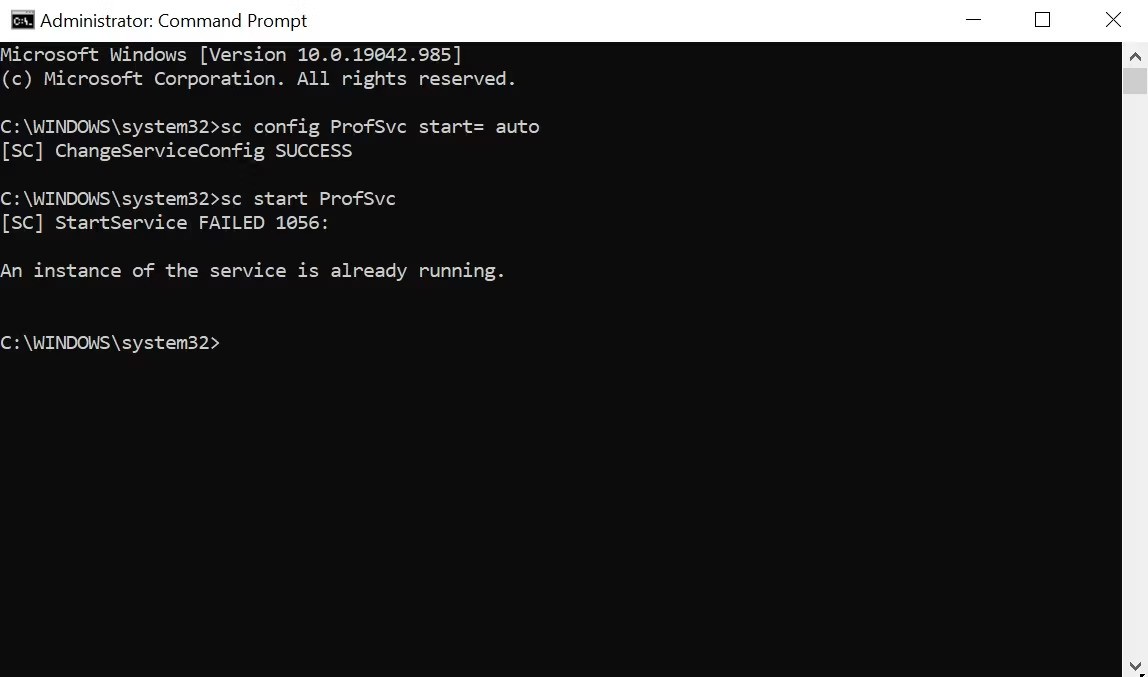
Bu yöntemlerden bazıları diğer pek çok yaygın Windows hatasının tanılanmasında da işe yarar. Bu nedenle bilgisayarınızda başka sorunlarla karşılaştığınızda bunları aklınızda bulundurmanız faydalı olacaktır.
İyi şanlar!
Daha fazla makaleyi aşağıda bulabilirsiniz:
Bu yazımızda, sabit diskiniz bozulduğunda ona nasıl yeniden erişebileceğinizi anlatacağız. Haydi gelin birlikte izleyelim!
İlk bakışta AirPods, diğer gerçek kablosuz kulaklıklara benziyor. Ancak birkaç az bilinen özelliği keşfedilince her şey değişti.
Apple, yepyeni buzlu cam tasarımı, daha akıllı deneyimler ve bilindik uygulamalarda iyileştirmeler içeren büyük bir güncelleme olan iOS 26'yı tanıttı.
Öğrencilerin çalışmaları için belirli bir dizüstü bilgisayara ihtiyaçları vardır. Bu dizüstü bilgisayar, seçtikleri bölümde iyi performans gösterecek kadar güçlü olmasının yanı sıra, tüm gün yanınızda taşıyabileceğiniz kadar kompakt ve hafif olmalıdır.
Windows 10'a yazıcı eklemek basittir, ancak kablolu cihazlar için süreç kablosuz cihazlardan farklı olacaktır.
Bildiğiniz gibi RAM, bir bilgisayarda çok önemli bir donanım parçasıdır; verileri işlemek için bellek görevi görür ve bir dizüstü bilgisayarın veya masaüstü bilgisayarın hızını belirleyen faktördür. Aşağıdaki makalede, WebTech360, Windows'ta yazılım kullanarak RAM hatalarını kontrol etmenin bazı yollarını anlatacaktır.
Akıllı televizyonlar gerçekten dünyayı kasıp kavurdu. Teknolojinin sunduğu pek çok harika özellik ve internet bağlantısı, televizyon izleme şeklimizi değiştirdi.
Buzdolapları evlerde sıkça kullanılan cihazlardır. Buzdolapları genellikle 2 bölmeden oluşur, soğutucu bölme geniştir ve kullanıcı her açtığında otomatik olarak yanan bir ışığa sahiptir, dondurucu bölme ise dardır ve hiç ışığı yoktur.
Wi-Fi ağları, yönlendiriciler, bant genişliği ve parazitlerin yanı sıra birçok faktörden etkilenir; ancak ağınızı güçlendirmenin bazı akıllı yolları vardır.
Telefonunuzda kararlı iOS 16'ya geri dönmek istiyorsanız, iOS 17'yi kaldırma ve iOS 17'den 16'ya geri dönme konusunda temel kılavuzu burada bulabilirsiniz.
Yoğurt harika bir besindir. Her gün yoğurt yemek faydalı mıdır? Her gün yoğurt yediğinizde vücudunuzda nasıl değişiklikler olur? Hadi birlikte öğrenelim!
Bu yazıda en besleyici pirinç türleri ve seçtiğiniz pirincin sağlık yararlarından nasıl en iyi şekilde yararlanabileceğiniz ele alınıyor.
Uyku düzeninizi ve uyku vakti rutininizi oluşturmak, çalar saatinizi değiştirmek ve beslenmenizi buna göre ayarlamak, daha iyi uyumanıza ve sabahları zamanında uyanmanıza yardımcı olabilecek önlemlerden birkaçıdır.
Kiralayın Lütfen! Landlord Sim, iOS ve Android'de oynanabilen bir simülasyon mobil oyunudur. Bir apartman kompleksinin ev sahibi olarak oynayacak ve dairenizin içini iyileştirme ve kiracılar için hazır hale getirme amacıyla bir daireyi kiralamaya başlayacaksınız.
Bathroom Tower Defense Roblox oyun kodunu alın ve heyecan verici ödüller için kullanın. Daha yüksek hasara sahip kuleleri yükseltmenize veya kilidini açmanıza yardımcı olacaklar.













